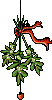|
HAPPY NEW YEAR 
Grazie Ceylan per l'invito a tradurre i tuoi tutorials
qui puoi trovare qualche risposta ai tuoi dubbi. Se l'argomento che ti interessa non è presente, ti prego di segnalarmelo. Questo tutorial è stato scritto con CorelX6 e tradotto con Corel X e CorelX2, ma può essere realizzato anche con le altre versioni di PSP. Dalla versione X4, il comando Immagine>Rifletti è stato sostituito con Immagine>Capovolgi in orizzontale, e il comando Immagine>Capovolgi con Immagine>Capovolgi in verticale. Nelle versioni X5 e X6, le funzioni sono state migliorate rendendo disponibile il menu Oggetti. Con la nuova versione X7, sono tornati Rifletti>Capovolgi, ma con nuove varianti. Vedi la scheda sull'argomento qui traduzione in francese/traduction en français  qui/ici qui/iciVersioni/Versions qui Occorrente: Materiale qui Per il tube grazie Nicole (in questa pagina trovi i links ai siti dei creatori di tubes) Filtri: se hai problemi con i filtri, consulta la mia sezione filtri qui Filters Unlimited 2.0 qui &<Bkg Designer sf10III> - Whirl (da importare in Unlimited) qui It@lian Editors Effect - Effetto Fantasma qui AP [Lines] - Lines SilverLining qui Alien Skin Eye Candy 5 Nature - Snow Drift qui AAA Filters - Custom qui I filtri It@lian Editors si possono usare da soli o importati in Filters Unlimited (come fare vedi qui) Se un filtro fornito appare con questa icona  non esitare a cambiare modalità di miscelatura e opacità secondo i colori utilizzati. Metti i preset Cliccando sul file una o due volte (a seconda delle tue impostazioni), automaticamente il preset si installerà nella cartella corretta. perchè uno o due clic vedi qui Metti le selezioni nella cartella Selezioni. 1. Imposta il colore di primo piano con #ffffff, e il colore di sfondo con #358bc9 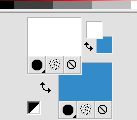 2. Apri una nuova immagine trasparente 950 x 500 pixels. Selezione>Seleziona tutto. Apri l'immagine in jpg e vai a Modifica>Copia. Torna al tuo lavoro e vai a Modifica>Incolla nella selezione. Selezione>Deseleziona. Regola>Messa a fuoco>Metti a fuoco. 3. Regola>Sfocatura>Sfocatura radiale.  4. Effetti>Plugins>Filters Unlimited 2.0 - &<Bkg Designer sf10III> - Whirl. 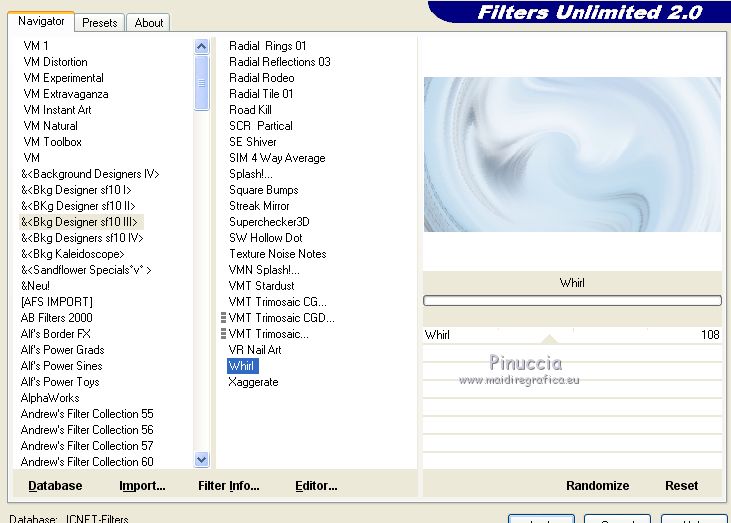 5. Apri il paesaggio - Manzara png - e vai a Modifica>Copia. Torna al tuo lavoro e vai a Modifica>Incolla come nuovo livello. 6. Livelli>Duplica. effetti>Effetti di riflesso>Specchio rotante.  Livelli>Disponi>Sposta giù. 7. Attiva il livello superiore. Regola>Messa a fuoco>Metti a fuoco. 8. Livelli>Nuovo livello raster. Selezione>Carica/Salva selezione>Carica selezione da disco. Cerca e carica la selezione Ceylan1. 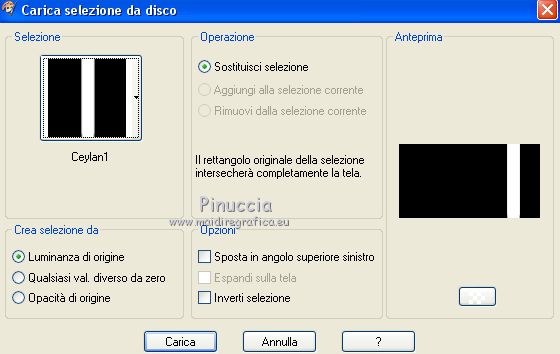 Riempi  la selezione con il colore bianco #ffffff. la selezione con il colore bianco #ffffff.Selezione>Deseleziona. 9. Effetti>Plugins>It@lian Editors Effect - Effetto Fantasma. 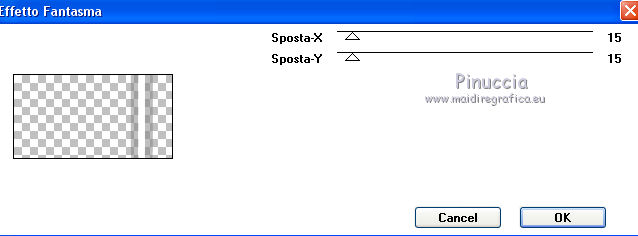 10. Selezione>Carica/Salva selezione>Carica selezione da disco. Cerca e carica la selezione la sélection Ceylan2.  11. Effetti>Plugins>AP [Lines] - Lines SilverLining. 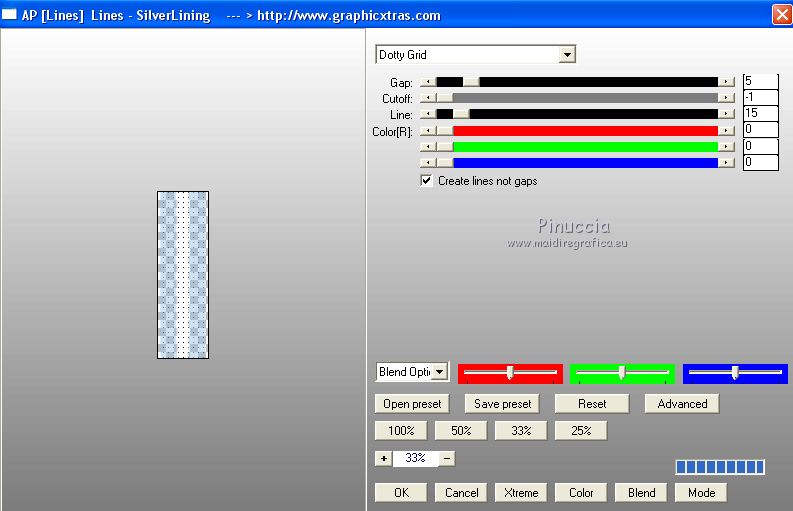 Selezione>Deseleziona. 12. Apri Deco1.png e vai a Modifica>Copia. Torna al tuo lavoro e vai a Modifica>Incolla come nuovo livello. Effetti>Effetti di immagine>Scostamento.  13. Apri Deco2.png e vai a Modifica>Copia. Torna al tuo lavoro e vai a Modifica>Incolla come nuovo livello. Effetti>Effetti di immagine>Scostamento.  Cambia la modalità di miscelatura di questo livello in Indebolisci. 14. Effetti>Effetti 3D>Sfalsa ombra, colore #000000. 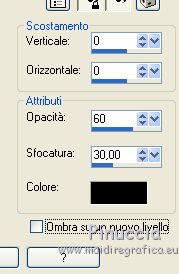 15. Livelli>Nuovo livello raster. Selezione>Carica/Salva selezione>Carica selezione da disco. Cerca e carica la selezione Ceylan3.  Riempi  la selezione con il colore bianco #ffffff. la selezione con il colore bianco #ffffff.Selezione>Deseleziona. 16. Effetti>Plugins>Alien Skin Eye Candy 5 Nature - Snow Drift Seleziona il preset Ceylan et ok 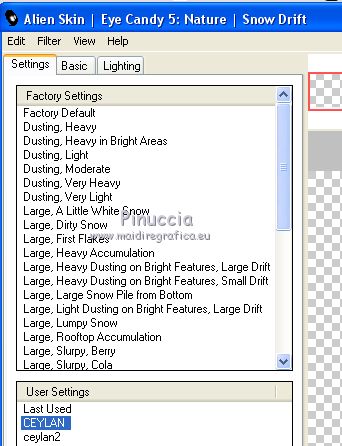 17. Effets>Effets 3D>Ombre portée, couleur #a7b7c8. 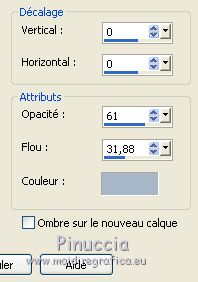 18. Calques>Dupliquer. Effetti>Effetti di immagine>Scostamento.  19. Regola>Sfocatura>Sfocatura da movimento.  Livelli>Disponi>Sposta giù. 20. Apri cloture tube e vai a Modifica>Copia. Torna al tuo lavoro e vai a Modifica>Incolla come nuovo livello. Effetti>Effetti di immagine>Scostamento.  Cambia la modalità di miscelatura di questo livello in Luminanza (esistente). 21. Effetti>Plugins>Alien Skin Eye Candy 5 Impact - Snow Drift Sélectionner le preset Ceylan2 et ok. 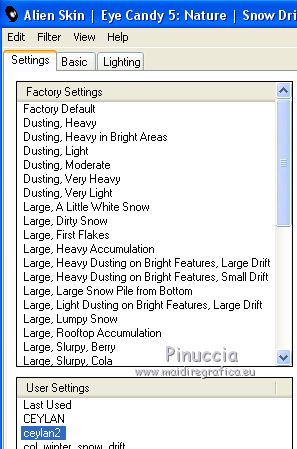 22. Apri Agac1 e vai a Modifica>Copia. Torna al tuo lavoro e vai a Modifica>Incolla come nuovo livello. Effetti>Effetti di immagine>Scostamento.  23. Apri SokakLambas1 e vai a Modifica>Copia. Torna al tuo lavoro e vai a Modifica>Incolla come nuovo livello. Effetti>Effetti di immagine>Scostamento.  24. Effetti>Plugins>Alien Skin Eye Candy 5 Impact - Snow Drift, Ceylan2. 25. Apri Agac e vai a Modifica>Copia. Torna al tuo lavoro e vai a Modifica>Incolla come nuovo livello. Effetti>Effetti di immagine>Scostamento.  26. Apri Cit e vai a Modifica>Copia. Torna al tuo lavoro e vai a Modifica>Incolla come nuovo livello. Effetti>Effetti di immagine>Scostamento.  Effetti>Plugins>Alien Skin Eye Candy 5 Nature - Snow Drift, Ceylan2. 27. Apri Kus e vai a Modifica>Copia. Torna al tuo lavoro e vai a Modifica>Incolla come nuovo livello. Effetti>Effetti di immagine>Scostamento.  28. Apri Leylek e vai a Modifica>Copia. Torna al tuo lavoro e vai a Modifica>Incolla come nuovo livello. Effetti>Effetti di immagine>Scostamento.  29. Apri Ev tube e vai a Modifica>Copia. Torna al tuo lavoro e vai a Modifica>Incolla come nuovo livello. Effetti>Effetti di immagine>Scostamento. 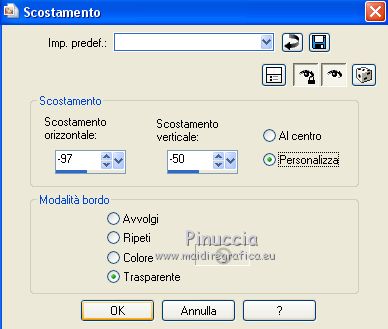 Effetti>Plugins>Alien Skin Eye Candy 5 Nature - Snow Drift - Ceylan 2. 30. Apri Deco3 e vai a Modifica>Copia. Torna al tuo lavoro e vai a Modifica>Incolla come nuovo livello. Effetti>Effetti di immagine>Scostamento.  Cambia la modalità di miscelatura di questo livello in Luce diffusa. 31. Attiva il livello superiore. Apri Kardan adam e vai a Modifica>Copia. Torna al tuo lavoro e vai a Modifica>Incolla come nuovo livello. Effetti>Effetti di immagine>Scostamento.  32. Effets>Effets 3D>Ombre portée, couleur #000000  33. Apri PNG Tube e vai a Modifica>Copia. Torna al tuo lavoro e vai a Modifica>Incolla come nuovo livello. Effetti>Effetti di immagine>Scostamento.  34. Apri KarTanesi e vai a Modifica>Copia. Torna al tuo lavoro e vai a Modifica>Incolla come nuovo livello. Effetti>Effetti di immagine>Scostamento.  35. Apri Dog e vai a Modifica>Copia. Torna al tuo lavoro e vai a Modifica>Incolla come nuovo livello. Effetti>Effetti di immagine>Scostamento. 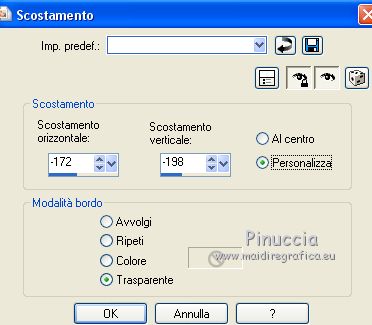 36. Apri Kus 1 e vai a Modifica>Copia. Torna al tuo lavoro e vai a Modifica>Incolla come nuovo livello. Effetti>Effetti di immagine>Scostamento.  37. Livelli>Nuovo livello raster. Selezione>Carica/Salva selezione>Carica selezione da disco. Cerca e carica la selezione Ceylan4. 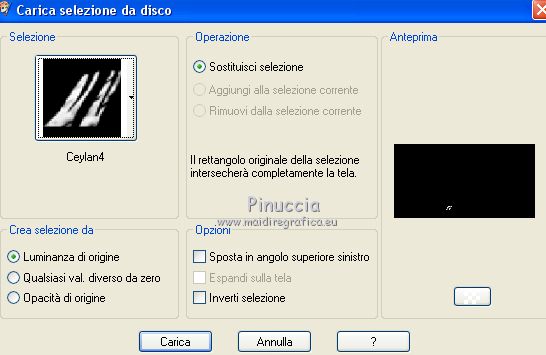 Riempi  la selezione con il colore di sfondo #358bc9. la selezione con il colore di sfondo #358bc9.Selezione>Deseleziona. 38. Effetti>Plugins>Alien Skin Eye Candy 5 Nature - Snow Drift - Ceylan 2. Abbassa l'opacità di questo livello al 60%. 39. Apri New Year Text. File>Exporta>Pennello personalizzato, assegna un nome al pennello e ok. 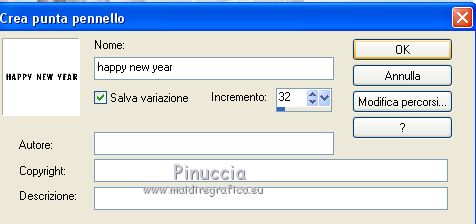 Imposta il colore di primo piano con il colore nero #000000. Livelli>Nuovo livello raster. Attiva lo strumento Pennello  cerca e seleziona il pennello che hai esportato, dimensioni 406,  Applica il pennello in basso, cliccando con il tasto sinistro del mouse, per usare il colore nero di primo piano.  Effetti>Plugins>Alien Skin Eye Candy 5 Nature - Snow Drift - Ceylan 2. 40. Immagine>Aggiungi bordatura, 2 pixel, simmetriche, colore #000000. Immagine>Aggiungi bordatura, 65 pixels, simmetriche, colore #ffffff. 41. Immagine>Ridimensiona, 950 pixels di larghezza, tutti i livelli selezionato. 42. Apri Deco4 e vai a Modifica>Copia. Torna al tuo lavoro e vai a Modifica>Incolla come nuovo livello. 43. Immagine>Aggiungi bordatura, 2 pixels, simmetriche, colore #000000. Immagine>Aggiungi bordatura, 3 pixels, simmetriche, colore #ffffff. Immagine>Aggiungi bordatura, 2 pixels, simmetriche, colore #000000. 44. Effetti>Plugins>AAA Filters - Custom - clicca su Landscape e ok. 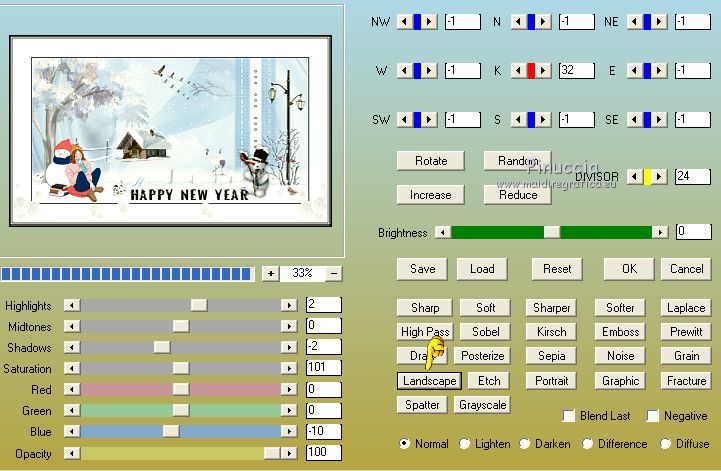 45. Firma il tuo lavoro e salva in formato jpg. Altre versioni    Puoi scrivermi se hai problemi o dubbi, o trovi un link che non funziona, o soltanto per un saluto. 18 Novembre 2019 |